电脑照片怎么导入手机?一篇文章带你轻松搞定
在现代生活中,我们经常需要将电脑上的照片导入手机,可能是因为我们要分享给朋友,或者作为某些应用的资料。不论原因是什么,这个过程其实非常简单,不需要太多复杂的操作。接下来,我就为大家详细介绍一下如何将电脑上的照片导入手机。
一、通过数据线导入
连接设备:首先,你需要准备一根数据线,将你的手机和电脑连接起来。数据线应该是一头连接手机,另一头连接电脑的USB接口。
设置手机并打开电脑文件夹:手机通过数据线连接电脑后,会有一个“USB连接方式”的选项,选择“文件传输”模式。此时,你的电脑上应该能够看到你的手机作为一个可移动磁盘。打开它,可以看到你的照片文件夹。
复制照片:打开你想要传输的照片文件夹,选择你想要导入手机的照片,然后复制这些照片。
粘贴到手机文件夹:返回到你的手机磁盘界面,打开一个你想存放照片的文件夹(如“DCIM”或“Pictures”),然后粘贴刚才复制的照片。
二、通过无线网络导入
除了使用数据线,我们还可以利用一些软件通过无线网络将电脑上的照片导入手机。比如常用的QQ、微信等社交软件都可以实现这一功能。以微信为例:
电脑端发送文件:在电脑上登录微信后,在文件传输助手中点击发送文件,选择你想要传输的照片。
手机端接收文件:在手机微信上登录同一个账号,然后在文件传输助手中接收刚才发送的照片。接收完成后,可以在手机的文件管理器中找到这些照片并保存到相应的文件夹。这种方式需要在手机和电脑上都登录微信,相对繁琐一些。另外还可以通过云盘等类似工具进行传输。具体步骤会因软件不同而有所不同。如果有特定的软件需求,建议查阅相应的使用说明或者在线教程。
三、使用第三方软件导入(如手机助手等)除了上述方法外还有一些第三方软件可以帮助我们完成电脑照片导入手机的需求比如常见的手机助手软件如腾讯手机管家等都可以实现这一功能。这类软件通常可以在电脑上自动识别手机并列出其中的文件支持直接拖拽或者一键导入的方式非常方便。具体操作步骤可以根据软件的使用指南进行。另外如果你的手机支持蓝牙功能也可以使用蓝牙进行文件传输这种方式同样非常快捷和方便不过可能需要手动配对设备稍有些麻烦但使用起来也是相对简单的。总体来说无论是使用数据线还是使用第三方软件亦或是利用无线网络我们都可以轻松地将电脑上的照片导入手机大家可以根据自己的实际情况选择合适的方法进行操作如果遇到问题可以参考相关的教程或者寻求专业人士的帮助。以上就是关于电脑照片怎么导入手机的介绍希望能对大家有所帮助!
文章摘自:https://news.js315.com.cn/post/730.html返回搜狐,查看更多